Προσθήκη εφαρμογής στο Microsoft Teams
Μπορείτε να προσθέσετε εφαρμογές στο Microsoft Teams σε εκδόσεις web, υπολογιστή ή για κινητές συσκευές. Οι εφαρμογές του Microsoft Teams είναι εφαρμογές SaaS που βασίζονται στο web και δεν χρειάζεται να αναπτυχθούν τοπικά.
Συμβουλή: Δεν είστε βέβαιοι γιατί θέλετε να προσθέσετε μια εφαρμογή; Δείτε μια επισκόπηση διαβάζοντας τα Πρώτα πράγματα που πρέπει να γνωρίζετε για τις εφαρμογές στο Microsoft Teams.
Προσθήκη από εφαρμογές
Από τα αριστερά του Teams, μπορείτε να μεταβείτε στις Εφαρμογές και να αναζητήσετε διάφορες κατηγορίες όπου θα δείτε μια επισκόπηση όλων των διαθέσιμων στοιχείων που μπορείτε να προσθέσετε. Μπορείτε επίσης να προσθέσετε εφαρμογές απευθείας από το περιβάλλον στο οποίο εργάζεστε, είτε βρίσκεστε σε συνομιλία, κανάλι ή σύσκεψη.
-
Από τα αριστερά του Teams, επιλέξτε Εφαρμογές. Αναζητήστε την αγαπημένη σας εφαρμογή ή περιηγηθείτε στις κατηγορίες εφαρμογών για να βρείτε νέες.
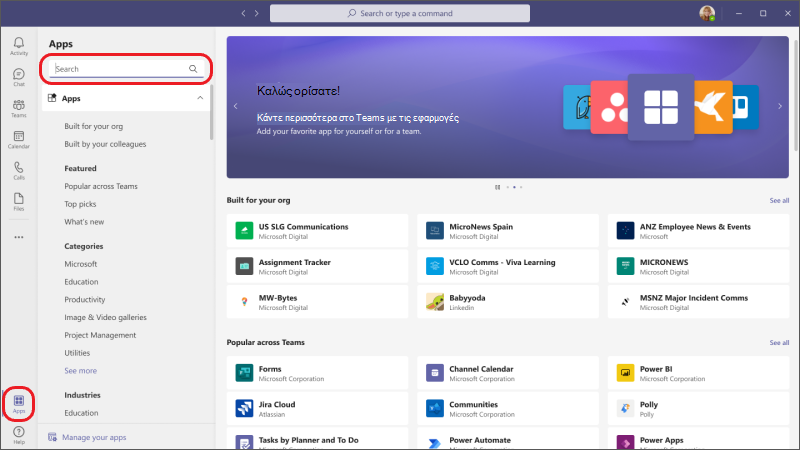
-
Επιλέξτε την εφαρμογή που θέλετε και θα ανοίξει μια οθόνη περιγραφής. Αφιερώστε λίγο χρόνο για να περιηγηθείτε στις υποενότητες (για παράδειγμα, Καρτέλες, Μηνύματα, Προσωπική εφαρμογή). Αυτή η περιοχή εξηγεί τις δυνατότητες της εφαρμογής και πού θα εμφανίζεται στο Teams, έτοιμες για χρήση ή ρύθμιση παραμέτρων.
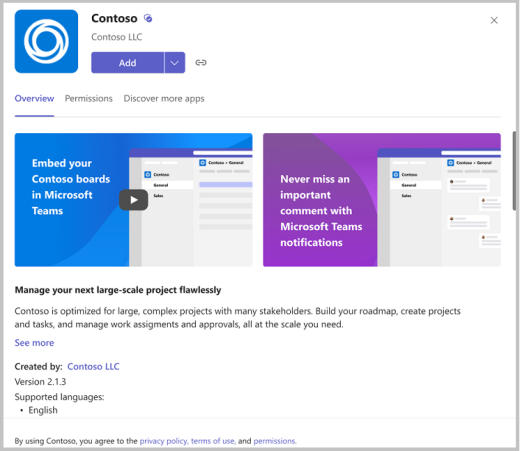
-
Για να προσθέσετε την εφαρμογή, επιλέξτε Προσθήκη. Αυτό το βήμα είναι το ίδιο για κάθε θέση όπου μπορείτε να προσθέσετε μια εφαρμογή, αλλά μερικές φορές το κουμπί Προσθήκη έχει μια αναπτυσσόμενη λίστα με μερικές επιλογές για να επιλέξετε από όπου μπορείτε να προσθέσετε την εφαρμογή.
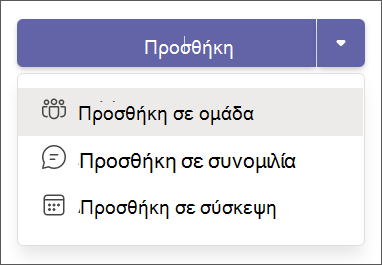
Σημείωση: Οι κάτοχοι ομάδων μπορούν να περιορίσουν τα άτομα που μπορούν να προσθέτουν εφαρμογές. Ορισμένες εφαρμογές μπορούν να εγκατασταθούν μόνο από έναν κάτοχο ομάδας, επειδή απαιτούν πρόσθετα δικαιώματα. Για περισσότερες πληροφορίες, ανατρέξτε στο θέμα Απενεργοποίηση προσθήκης εφαρμογών στο Teams.
Προσθήκη εφαρμογής σε μια καρτέλα συνομιλίας ή καναλιού
Στις καρτέλες, μπορείτε να προσθέσετε εφαρμογές για να κάνετε κοινή χρήση περιεχομένου και να συνεργαστείτε.
-
Μεταβείτε στο κανάλι, στην ομαδική συνομιλία ή σε μια συνομιλία ένας προς έναν της επιλογής σας και επιλέξτε Προσθήκη καρτέλας


-
Από εκεί, επιλέξτε την εφαρμογή που θέλετε. Σε ορισμένες περιπτώσεις, μπορείτε να προχωρήσετε στην προσθήκη ενός συγκεκριμένου αρχείου στην καρτέλα.
Συμβουλή: Για περισσότερες λεπτομέρειες, ανατρέξτε στο θέμα Χρήση εφαρμογής σε καρτέλα καναλιού ή συνομιλίας.
Προσθήκη εφαρμογής σε σύσκεψη
Οι διοργανωτές και οι παρουσιαστές της σύσκεψης μπορούν να προσθέτουν εφαρμογές πριν ή κατά τη διάρκεια συσκέψεων.
Για να προσθέσετε μια εφαρμογή πριν από μια σύσκεψη, πρώτα στείλτε την πρόσκληση σε σύσκεψη και, στη συνέχεια, ανοίξτε τη σύσκεψη. Επιλέξτε Προσθήκη 
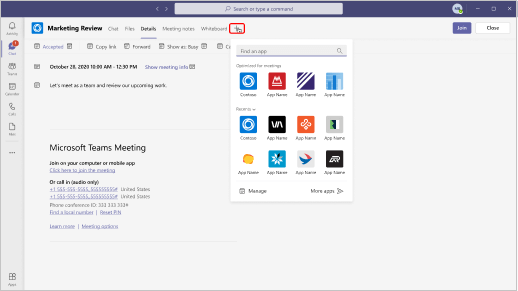
Για να προσθέσετε μια εφαρμογή στη διάρκεια μιας σύσκεψης, αφού ξεκινήσει η σύσκεψη, επιλέξτε Περισσότερες ενέργειες 

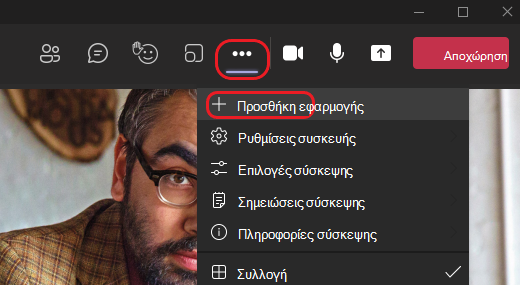
Συμβουλή: Για περισσότερες λεπτομέρειες, ανατρέξτε στο θέμα Χρήση εφαρμογών σε συσκέψεις του Teams.
Προσθήκη εφαρμογής από την περιοχή ανταλλαγής μηνυμάτων
Ορισμένες εφαρμογές σάς επιτρέπουν να εισάγετε περιεχόμενο από την εφαρμογή απευθείας στα μηνύματα του Teams. Για να προσθέσετε μία, επιλέξτε Επεκτάσεις μηνυμάτων 

Μπορείτε επίσης να προσθέσετε εφαρμογές με δυνατότητα bot από την περιοχή ανταλλαγής μηνυμάτων. Τα bot παρέχουν απαντήσεις, ενημερώσεις και βοήθεια όταν συνομιλείτε μαζί τους ένας προς έναν ή σε κανάλια. Για να προσθέσετε ένα bot, πληκτρολογήστε @ στο πλαίσιο όπου πληκτρολογείτε ένα μήνυμα και, στη συνέχεια, επιλέξτε Λήψη bot.
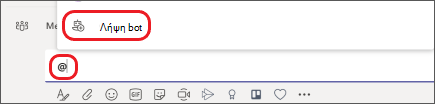
Προσθήκη ειδοποιήσεων εφαρμογών σε ένα κανάλι
Μια δυνατότητα εφαρμογής που ονομάζεται Σύνδεση εισάγει ειδοποιήσεις εφαρμογών σε ένα κανάλι.
-
Για να ρυθμίσετε ένα, μεταβείτε στο κανάλι που θέλετε, επιλέξτε Περισσότερες επιλογές

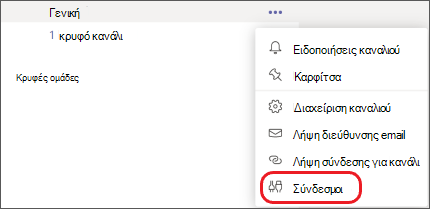
-
Θα σας δοθεί η επιλογή ρύθμισης παραμέτρων ειδοποιήσεων για οποιαδήποτε εφαρμογή που έχει ήδη προστεθεί για την ομάδα σας ή στην επιλογή Προσθήκη νέας εφαρμογής.
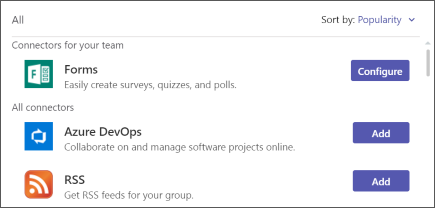
Δείτε πώς γίνεται!

Προσθήκη εφαρμογής με προσωπική προβολή
Προσθήκη εφαρμογής σε μια καρτέλα συνομιλίας ή καναλιού
Προσθήκη εφαρμογής από την περιοχή ανταλλαγής μηνυμάτων
Προσθήκη εφαρμογής από κωδικό QR
Προσθήκη εφαρμογής από μια κοινόχρηστη σύνδεση στο Teams
Σχετικά άρθρα
Θέλετε να μάθετε περισσότερα;
Τα πρώτα πράγματα που πρέπει να γνωρίζετε για τις εφαρμογές στο Microsoft Teams










